Source: Reddit
无论您丢失 .txt 文件的原因是什么,您都可以按照以下部分中提到的解决方案启动记事本恢复过程。
如何恢复已删除的文本文件?
这里有各种解决方案可以帮助您从各种版本的 Windows 操作系统恢复记事本文件。
1:撤消文本文件删除
如果您不小心删除了文本文件,则可以撤消文件删除。
Microsoft 撤消文件删除选项是最少被谈论的选项之一 已删除文件恢复解决方案.
如何撤消 NotePad 文件删除?
转到删除文本文件的确切位置。右键单击,然后从菜单选项中选择撤消删除选项。
您可以同时按下 Ctrl + Z 键来执行此操作。
2:从回收站恢复已删除的文本文件
如果您手动删除了保存的文本文件或记事本文件,则无需担心,因为它可以从回收站中恢复。
只需双击桌面主屏幕上的回收站图标即可。找到已删除的 .txt 文件,选择要恢复的文件,右键单击并选择恢复选项。
您可以在之前保存它们的相同位置找到恢复的文件。
我在回收站中找不到我的文本文件;我该怎么办?
如果您使用过,您将不会在垃圾箱中找到 .txt 文件 Shift + 删除 或清空了回收站或者您已从 Bin 文件夹中删除了文件。
在 Windows 或 Mac 系统上恢复永久删除或丢失的文本文件的唯一方法是使用可靠的文件恢复软件,例如专门用于恢复文本文件或记事本文件的 Remo。
Source: Trustpilot
这些文本文件与其他文件不同,没有独特的文件结构。识别这些记事本/文本文件的片段并找出它们在存储驱动器中的开始和结束位置非常困难;这使得它们很难从您的计算机或任何存储驱动器中恢复。但是,只需单击几下,即可借助 Remo 文件恢复软件轻松完成此恢复过程。
3:使用文本文件恢复软件恢复永久删除的文本或记事本(.Txt 文件)
Remo 文件恢复软件 是一款知名的工具,它已帮助全球数百万 Windows 和 Mac 用户恢复已删除、丢失的文件。
Source: Remo 软件评论
用户友好界面:无论您是技术恐惧者还是技术专家,该工具的直观界面都非常干净且易于导航。您可以轻松恢复文本文件。
Remo 深度扫描算法:Remo 的深度扫描算法深入存储设备,以恢复永久删除的已删除文本文件。确保在文本文件恢复方面不遗余力。
1000+ 设备支持:Remo 在 1000 多种内部和外部存储设备上经过严格测试,例如硬盘、USB、U 盘和存储卡等。
500+ 文件格式支持:Remo 具有强大的文件标识符。除了 .txt 文件,Remo 还可以 恢复 html 文件, .md, .xml 文件, .log, .csv, 和 .json 文件, 也 Microsoft Word 文档文件 只需简单点击几下即可。
兼容性:Remo 与所有较新和较旧的 Windows 和 Mac OS 版本兼容。
立即下载
立即下载
如何使用 Remo Recover 恢复永久删除的记事本文件?
如果您尝试执行记事本文件恢复或尝试恢复已永久删除的文本文件。下载并在您的 PC 上安装 Remo Recover 软件,然后按照下面提供的说明恢复记事本文件;
步 1: 启动 Remo Recover software 和 select the drive 从您想要恢复记事本文件的地方。
步 2: 选择驱动器后,单击 Scan 按钮开始恢复文本文件。
步 3: 点击 Dynamic Recovery View 选项,因为此工具允许您查看在扫描过程中恢复的记事本文件。
步 4: 在扫描过程中,软件会显示从计算机中删除的所有恢复的 txt 文件 Deleted Files 文件夹和丢失或缺失的文本文件 Lost and Found Files 文件夹或 Lost Partition 文件夹,并在其恢复时保存。
笔记: 此工具还为您提供 Advanced Filter 选项可根据恢复文件的类型对其进行排序,例如文档、PPT、Excel 表、照片、视频等。
步 5: 利用预览功能双击文件来查看和验证记事本文件,然后单击 Recover 选项可将恢复的记事本文件或文本文件保存在您选择的位置。
我相信现在您已经使用上述解决方案安全地恢复了已删除的文本文件。如果您想了解更多从 Windows 恢复文件的方法,请参阅本文。
本节讨论如何恢复未保存的记事本文件。
记事本会自动保存未保存的文件吗?
不,记事本没有自动保存功能,无法保存未保存的文本 (.txt) 文件。
如果您关闭了记事本而没有保存文本文件。那么恢复未保存的记事本文件或恢复未保存的记事本文件的唯一方法是从 Temp 文件夹中查找并恢复它们。
阅读下一部分以了解临时 .txt 文件的保存位置,以便您可以恢复它们。
如何恢复未保存的记事本文件?
未保存的 .txt 文件存储在 Windows 计算机的 Temp 文件夹中。幸运的是,您可以通过转到下面提到的位置路径来恢复未保存的记事本文件。
步 1: 输入或粘贴 %AppData% 在 Windows 搜索框中。
步 2: 现在,点击 Enter; 这将带你到这个位置 "C:\Users\USER\AppData\Roaming".
步 3: 在搜索框中,键入 “.asd” or “.tmp” 查看未保存的临时记事本文件。
步 4: 现在, rename the temporary file 和 .txt 扩展并将其复制到您选择的任何位置。
按照上述步骤可以快速恢复未保存的记事本文本文件。这是恢复未保存文件的唯一方法。
需要注意的是,从 Temp 文件夹恢复未保存的文本文件时要小心,因为任何错误的步骤都可能导致数据永久丢失。
结论:
在许多情况下,您可能会丢失或删除重要文件,例如意外删除、清空回收站等,但恢复已删除的记事本文件绝非易事。但是,通过使用 Remo Recover 工具,您只需 3 步即可恢复它。谨慎使用临时文件来恢复未保存的文本文件,因为任何错误的步骤都可能导致数据永久丢失。